FTP-клиент — это программа для легкого доступа к FTP серверу. С его помощью можно просто и быстро получить доступ к файлам, хранящимся на сервере, просматривать их, редактировать, копировать и загружать. При этом, благодаря удобному интерфейсу, пользователь не почувствует серьезной разницы во время работы с данными в пределах своей файловой системы.
Существуют различные FTP-клиенты и, несмотря на схожее предназначение , они могут существенно отличаться. Сегодня мы познакомим вас с ТОП-15 таких программ. После прочтения этой статьи вы с легкостью сможете выбрать тот, который лучше всего подходит именно вам.
Десктопные FTP-клиенты
Этот тип FTP-клиентов, как и следует из названия, предназначен для использования на компьютере. Для каждой операционной системы есть свои программы, а также несколько кроссплатформенных. В основном эти клиенты имеют полный спектр возможностей и позволяют взаимный обмен файлами с FTP сервером. Ниже будут описаны программы для Windows, Linux и MacOS.
1. WinSCP
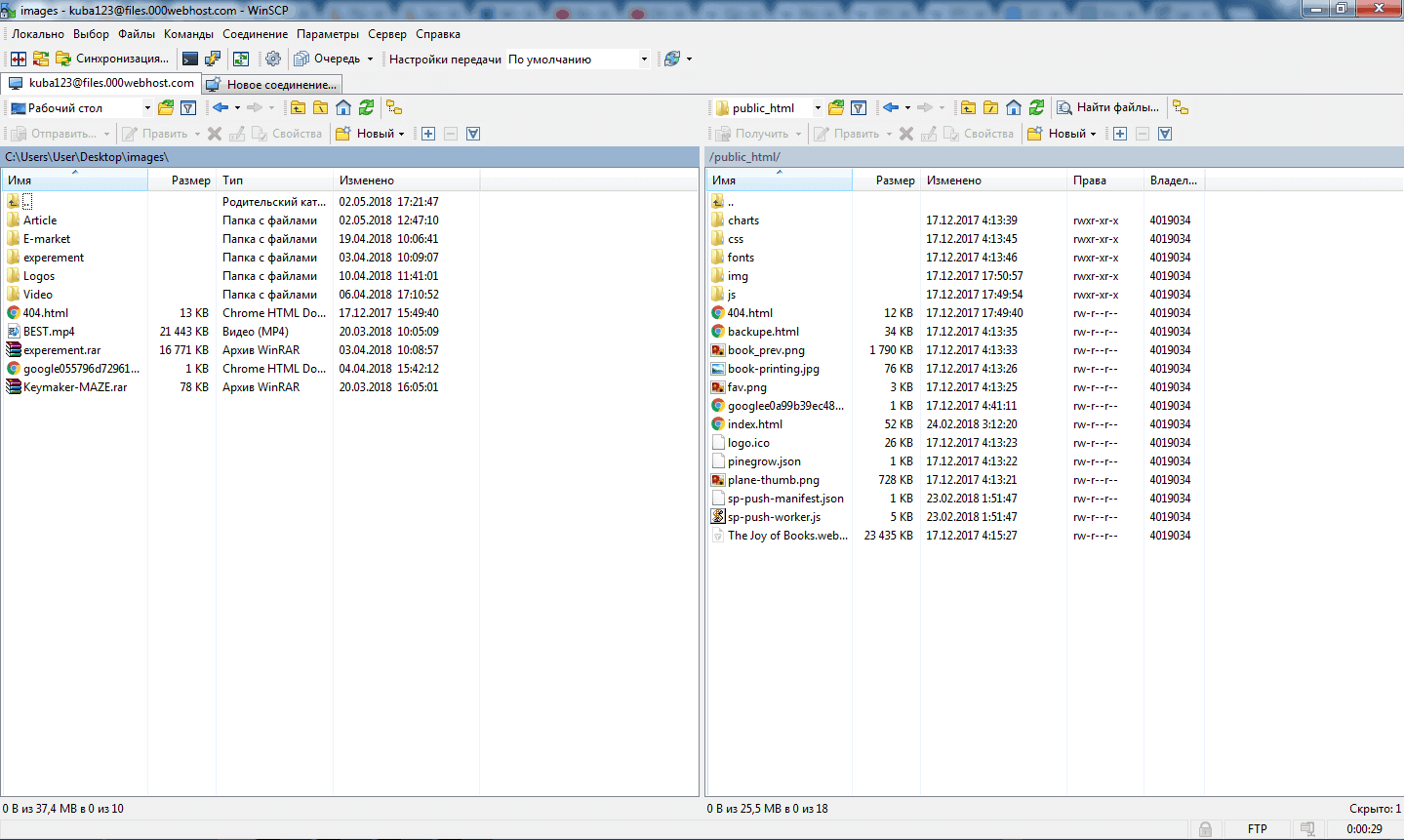
WinSCP — это графический клиент протоколов SFTP и SCP под операционную системную Windows. Кроме вышеупомянутых протоколов, программа также поддерживает также работу с файлами, ярлыками, схемами URL, имеет встроенный текстовый редактор. Также отдельно стоит обратить внимание на возможность использования этого продукта в качестве FTP-клиента.
2. Core FTP LE
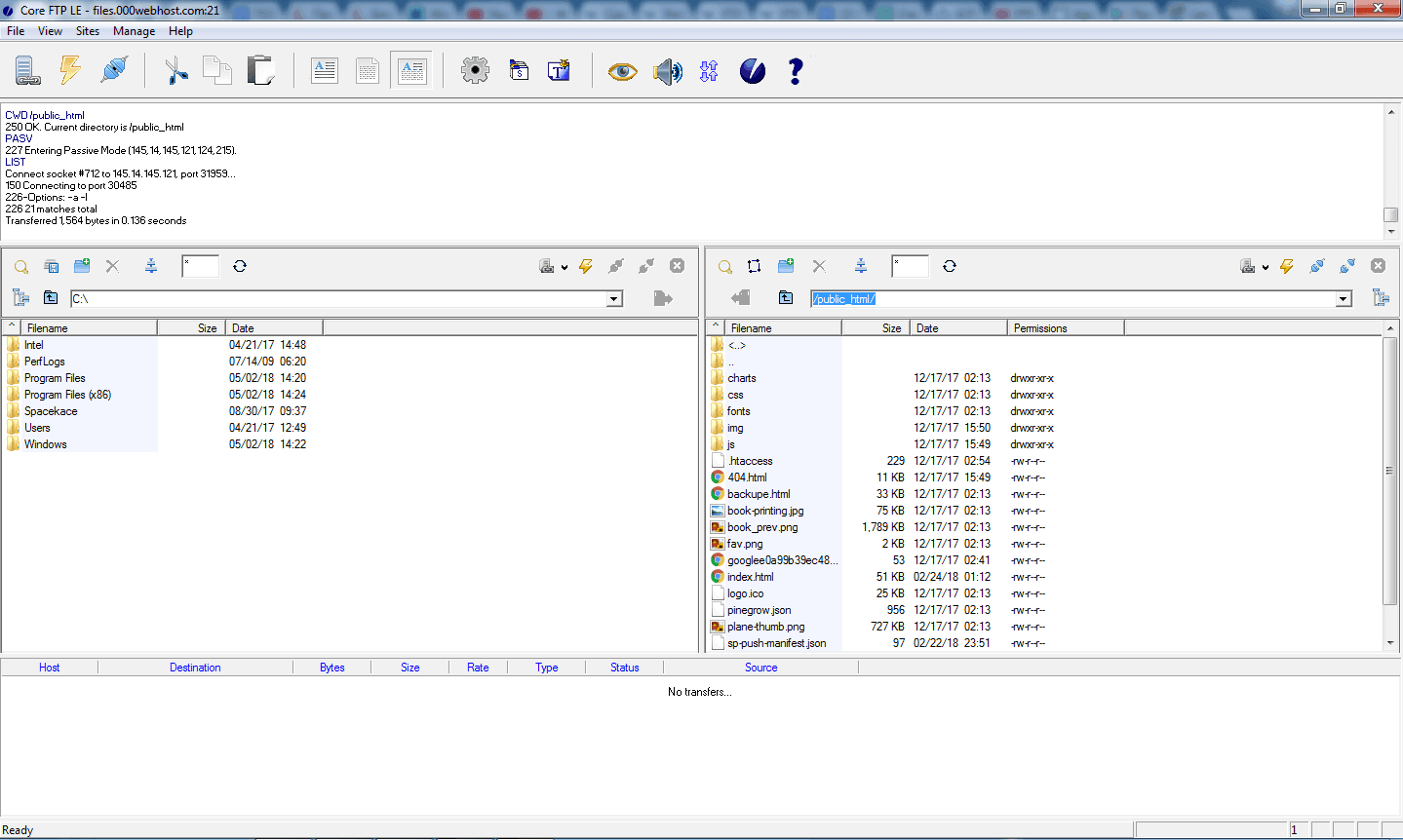
Core FTP — это защищенный FTP-клиент, разработанный CoreFTP.com в 2003 году. Программа поддерживает FTP, FTP over SSH, SFTP, FTPS (FTP over SSL), FXP, DAV / HTTP (S). С помощью него клиенту можно легко получить доступ к данным на внешнем сервере.
3. CuteFTP
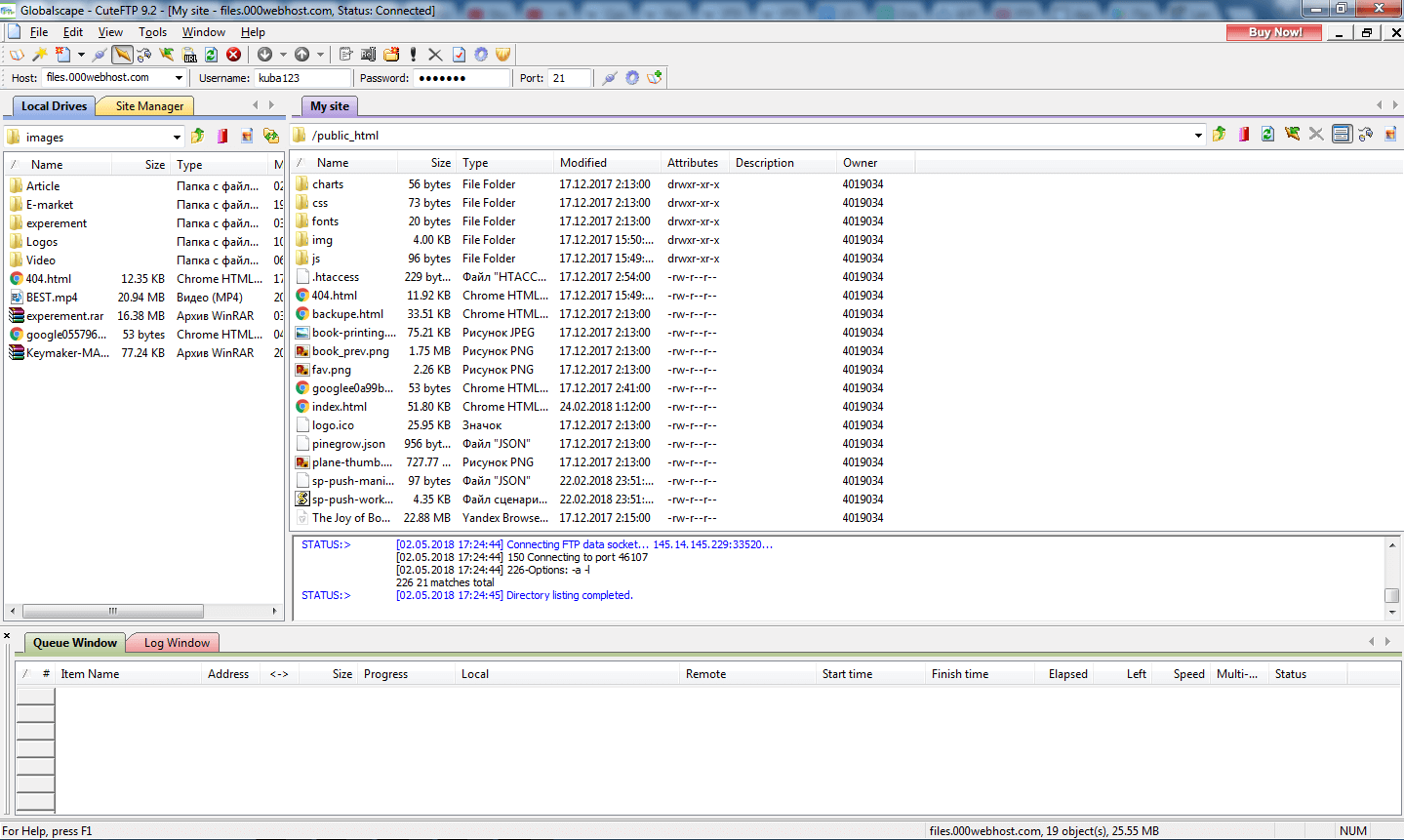
CuteFTP — FTP-клиент, первая версия которого вышла еще в 1994 году. С помощью этой утилиты можно бесплатно обмениваться файлами между клиентом и сервером. Программа может использовать протоколы: FTP, FTPS, HTTP, HTTPS и SSH. Дополнительным преимуществом является возможность продолжить прерванную загрузку файлов.
4. Cyberduck
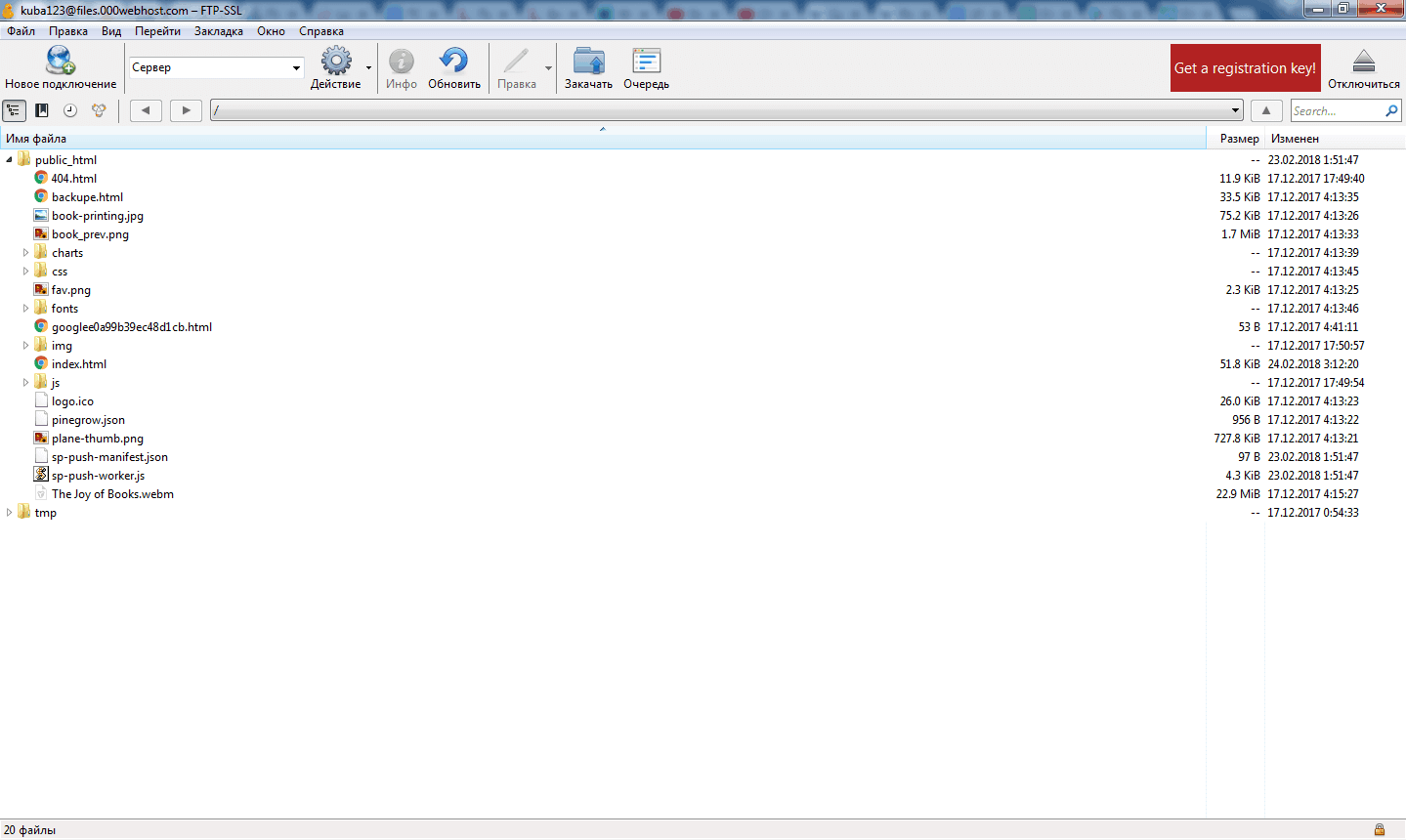
Cyberduck это FTP-клиент для Windows и MacOS который поддерживает FTP, SFTP, WebDAV, Amazon S3, OpenStack Swift, Backblaze B2, Microsoft Azure & OneDrive, Google Drive и Dropbox. Также программа имеет удобный интерфейс и дизайн.
5. FileZilla
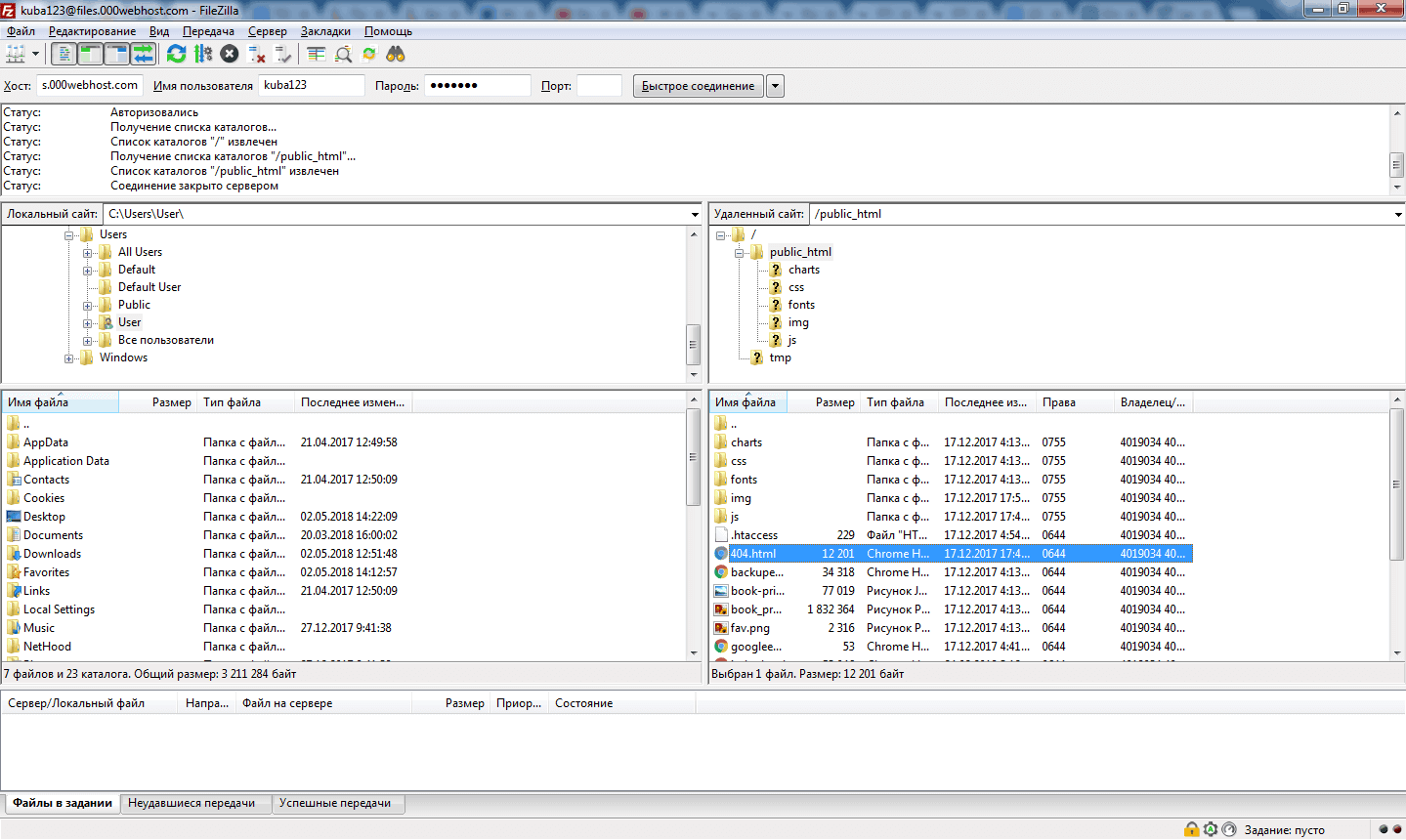
FileZilla — это один из самых популярных бесплатных FTP-клиентов, имеющий версии под все популярные десктопные операционные системы. Программа приобрела свою популярность благодаря удобному интерфейсу и широкому функционалу. Основными возможностями этого клиента являются: поддержка FTP, FTP поверх SSL / TLS (FTPS) и SSH File Transfer Protocol (SFTP). Также возможность удобной работы с файлами и возможность настройки скорости соединения.
6. CrossFTP
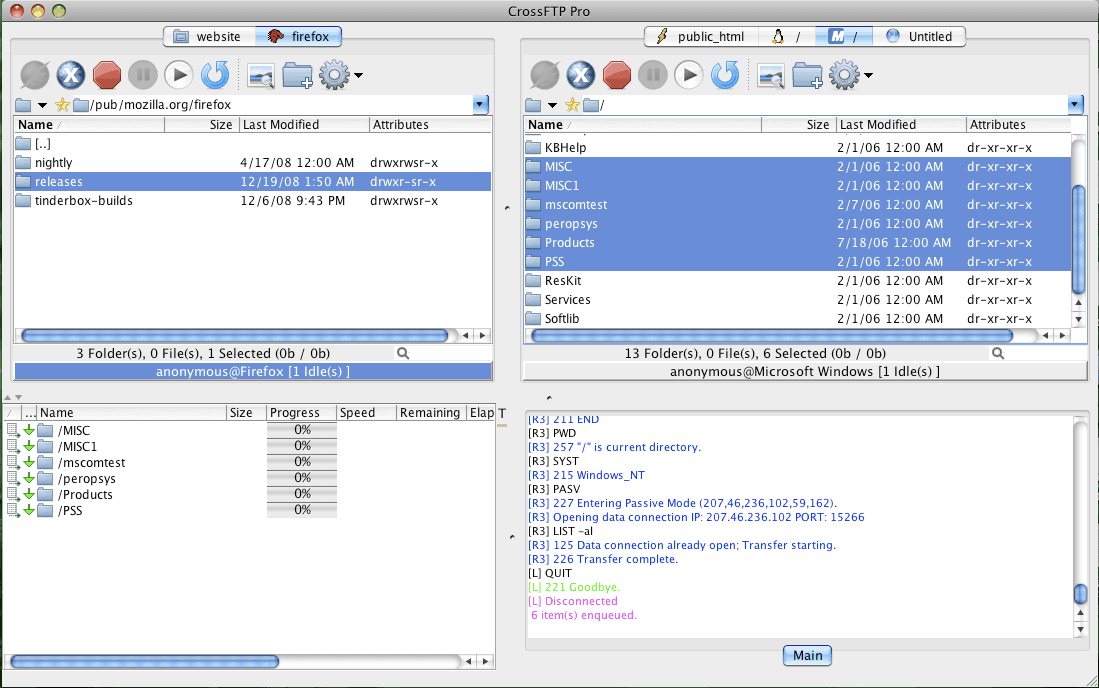
CrossFTP — это бесплатный FTP-клиент, который имеет версии для Windows, Linux и MacOS. Программа разработана в 2006 году и поддерживает несколько сетевых протоколов. В бесплатной версии поддерживается FTP. В платной: FTP over SSH, SFTP, FTPS (FTP over SSL), FXP, DAV / HTTP (S).
7. gFTP
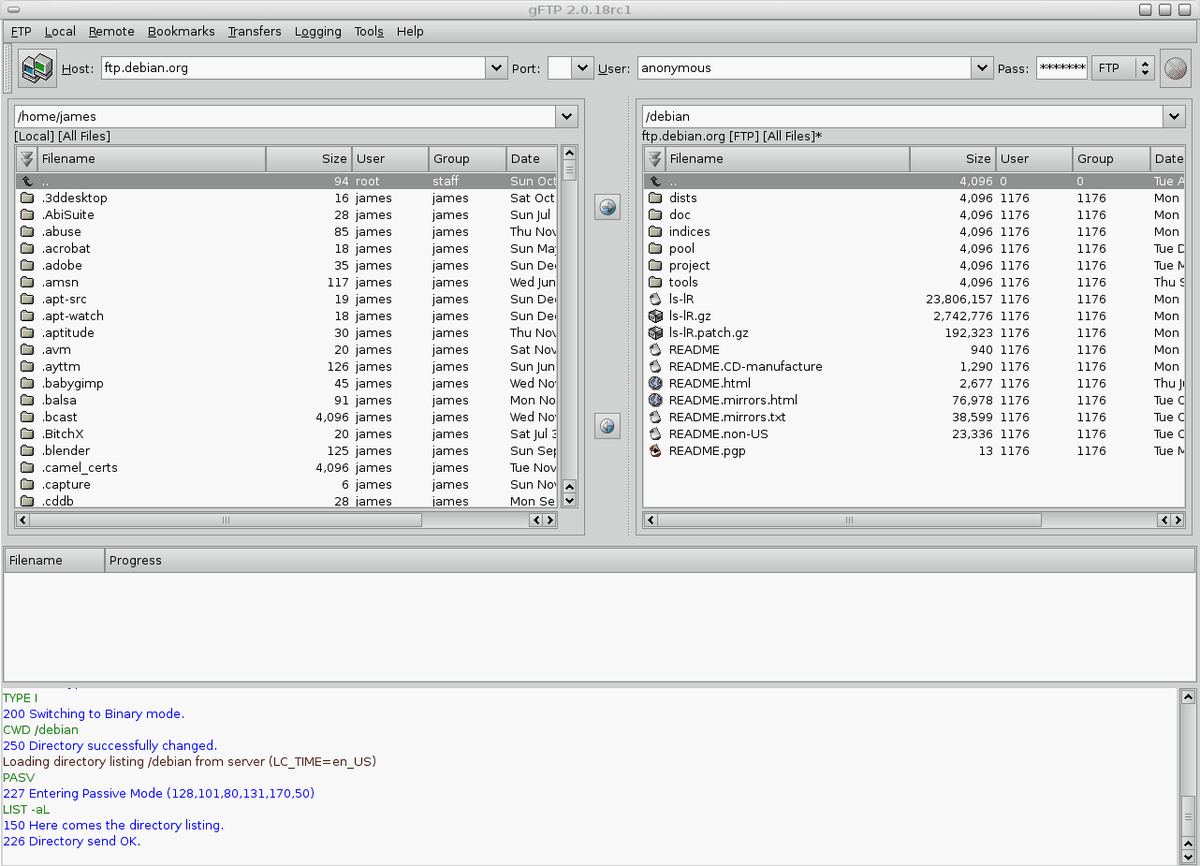
gFTP — это известный клиент который, в первую очередь, популярен в UNIX-подобных операционных системах, Linux и MacOS. Эта программа выпущена в 1998 году и переведена на более чем на 50 языков. Клиентом можно пользоваться как с помощью графического интерфейса (GUI), так и командной строкой. Также gFTP поддерживает большую часть современных сетевых протоколов.
8. Nautilus

Nautilus — это стандартный файловый менеджер для среды рабочего стола (GNOM), который используется в UNIX-подобных системах. С помощью этой программы можно выполнять стандартные операции с файлами, а также получать FTP-доступ к удаленным данным.
9. Transmit
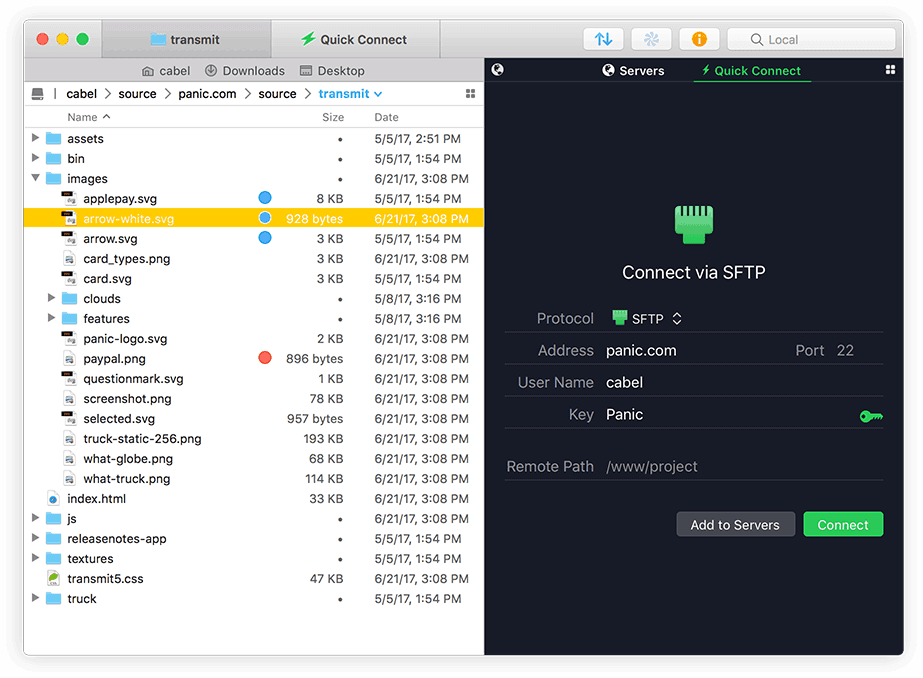
Transmit — это популярный FTP-клиент MacOS с хорошо продуманной UI / UX составляющей. Кроме поддержки сетевых протоколов, эта программа имеет возможность интеграции с более чем 11 cloud-сервисов. Одним из основных преимуществ Transmit является высокое быстродействие.
10. Macfusion
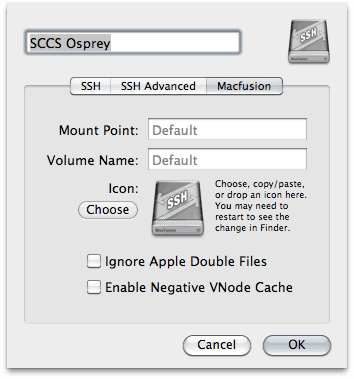
Macfusion — последний из десктопных участников нашего ТОПа. Эта программа под операционную систему MacOS. С помощью этого FTP-клиента можно работать с большинством сетевых протоколов.
Мобильные FTP-клиенты
Создание мобильных FTP-клиентов стало очевидным этапом развития этого вида сервисов. Поскольку количество мобильных устройств на рынке стремительно растет, началось развитие соответствующих мобильных приложений. С их помощью можно как управлять данными в файловой системе, так и получать доступ к удаленным серверам с помощью FTP-протокола.
11. AndFTP
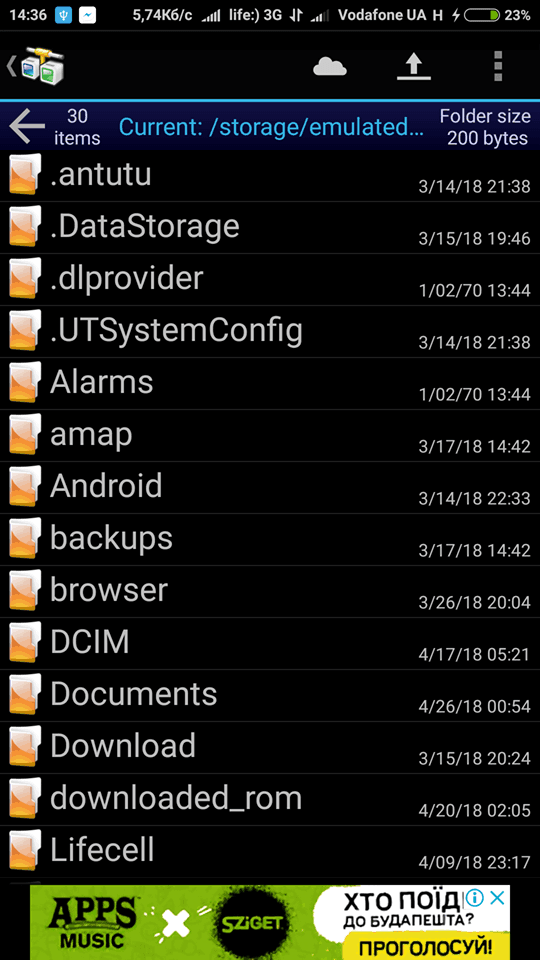
Первый участник нашего ТОПа, который является Android-приложением. Основными возможностями этого приложения являются: управление файловой системой, передача данных через использование протоколов FTP, SFTP и FTPS, а также настройки собственного сервера.
12. Total Commander
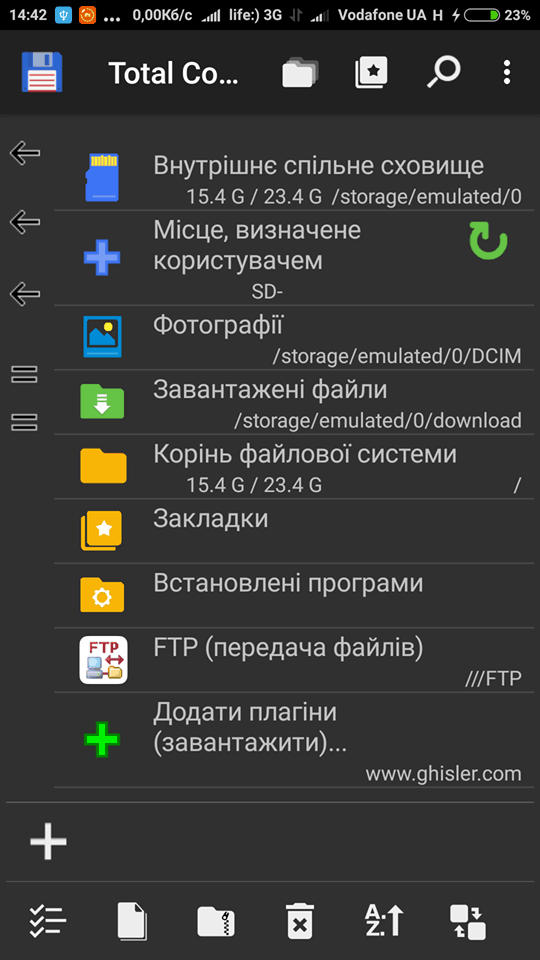
Мобильная версия известного файлового менеджера Total Commander. Приложение также имеет характерный двухпанельный интерфейс, как и его десктопный аналог. С помощью этой программы можно управлять файловой системой, заниматься распаковкой и архивированием файлов. Одним из ключевых преимуществ этого FTP-клиента есть возможность расширения благодаря большому количеству плагинов.
13. File Manager

Этот FTP-клиент разработан командой Clean Master который позволяет управлять данными в пределах файловой системы. Интересной особенностью этого приложения является то, что он может превратить смартфон в FTP-сервер.
14. FTPManager
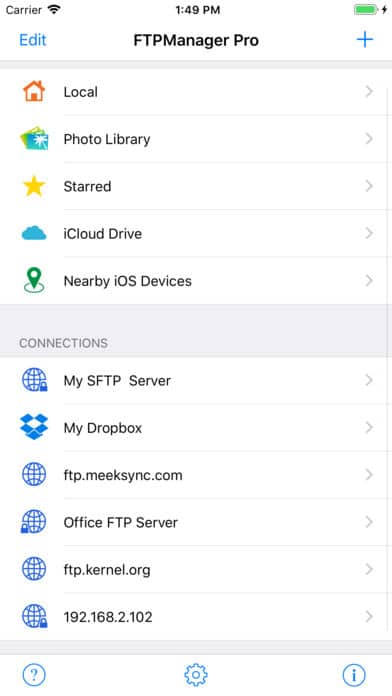
Первый из FTP-клиентов созданных под операционную систему iOS. Кроме работы с файлами, предоставляется возможность работать с различными сетевыми протоколами. Преимуществом этого приложения является то, что он распространяется бесплатно
15. FTP On the Go
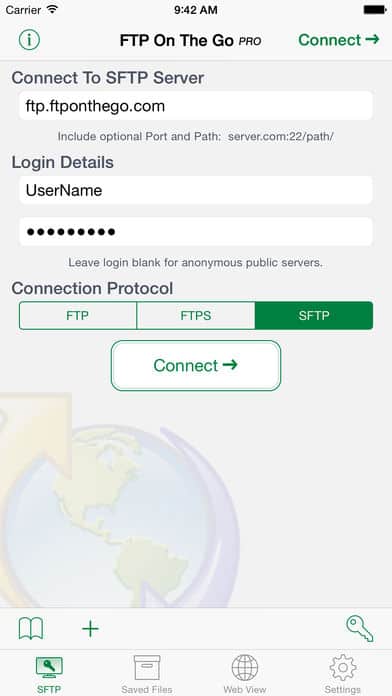
Это мобильное приложение также разработано под систему iOS, однако в отличие от предыдущего участника, эта программа является платной. Кроме стандартных функций мобильных FTP-клиентов, эта программа предоставляет возможность редактирования файлов. При этом дополнительным преимуществом является удобная подсветка синтаксиса.
Вывод
После прочтения этой статьи вы сможете с легкостью выбрать FTP-клиенты который как нельзя лучше подходит под конкретные нужды. Благодаря приведенной информации можно понять для каких функций подходит каждый конкретный продукт. Кроме десктопных программ, вы можете использовать мобильные приложения для доступа к удаленным.
Надеемся, что эта статья была для вас полезной и интересной. Оставайтесь с нами, дальше еще много интересного.
